win11 文件管理程序(Win11学院如何在Win11Build)
IT之家 1 月 14 日消息,微软面向 Dev 频道的 Windows Insider 项目成员,日前 2023 年第 1 个 Win11 Dev 预览版 Build 25272。该预览版主要内容是修复 BUG,不过隐藏了重新设计的文件管理器。
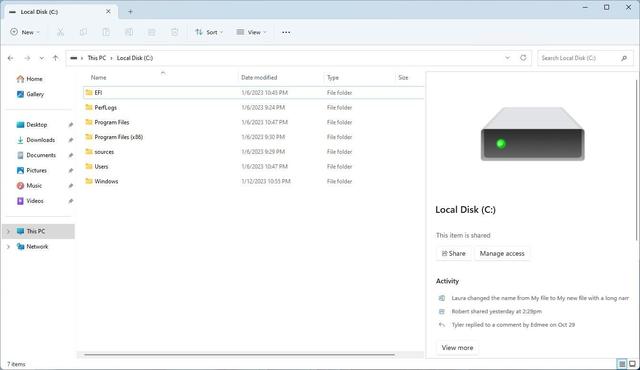

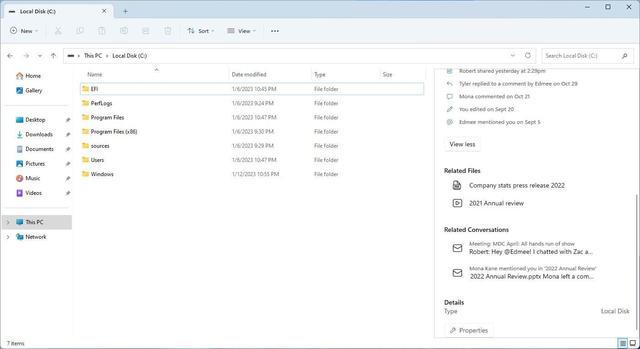



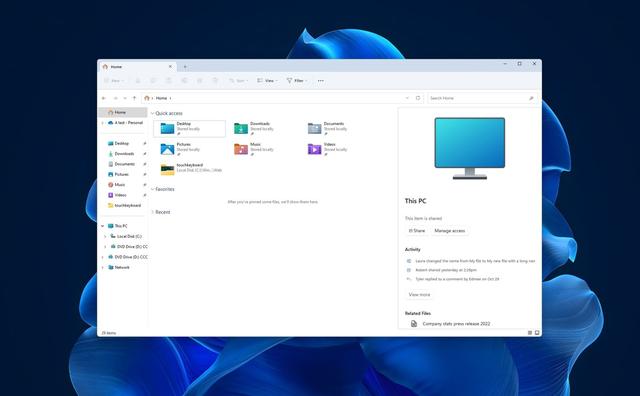
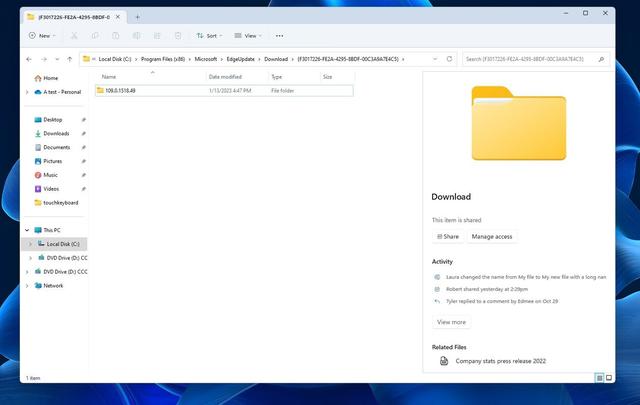
微软昨日再次面向 Dev 频道发布了 Win11 Build 25276 版本更新,为更多用户开放了重新改进的文件管理器。文件资源管理器正在获得主页和详细信息窗格的新改进,其中包括“见解”、“建议”、“活动”、“属性”、“相关文件”、“保护”和“共享状态”。
关于 ViveTool / ViveGUI 的详细介绍可以访问:《解锁微软 Win11 开发版隐藏新功能,开源命令行工具 ViveTool 使用指南》
新版文件管理器在 Win11 Build 25276 上默认没有启用,不过IT之家网友可以通过 ViveTool 工具进行启用:
1. 从 GitHub 页面下载 Vivetool 工具,然后解压缩到任意文件夹,但需要记住该文件夹路径(例如 C:\Program Files (x86)\ViVeTool-v0.3.2)
2. 按下 Win 键(或者使用鼠标)打开开始菜单,输入“cmd”,然后选择“以管理员权限”打开命令提示符

3. 使用 cd 命令跳转到 ViveTool 文件夹,例如“cd C:\Program Files (x86)\ViVeTool-v0.3.2”
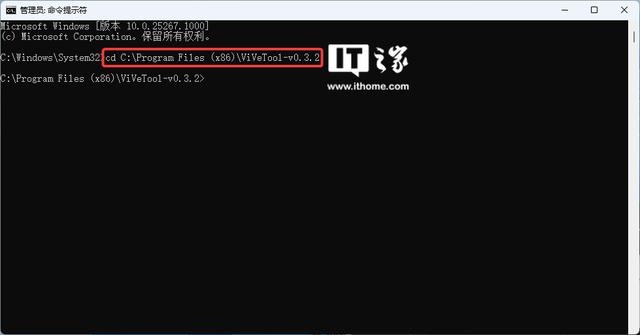
4. 然后输入 vivetool /enable /id:38613007。如果使用的是 PowerShell,那么命令是 .\vivetool /enable /id:38613007
5. 重启电脑
,免责声明:本文仅代表文章作者的个人观点,与本站无关。其原创性、真实性以及文中陈述文字和内容未经本站证实,对本文以及其中全部或者部分内容文字的真实性、完整性和原创性本站不作任何保证或承诺,请读者仅作参考,并自行核实相关内容。文章投诉邮箱:anhduc.ph@yahoo.com






